Salutări tuturor cititorilor www.fotoclub.net.ru. În articolul precedent, am învățat cum să facă fotografii pentru documente în Photoshop. Astăzi, vom repara cunoștințele noastre, și să învețe cum să se schimbe culoarea de fundal în Photoshop. Această problemă este relevantă, în cazul în care nu există nici un fundal cu o culoare de fundal, sau este, dar fără culoarea necesară.
Atenție! La fabricarea de fotografii pentru a obține viza, instrumentul „Gradient“ nu folosesc! Lăsând un fundal uniform, astfel cum cerute de reguli pentru acest format
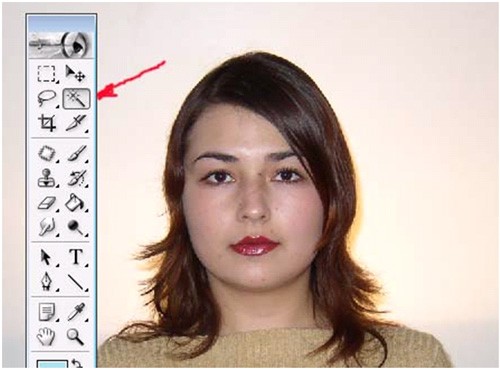
Odată ce este selectat instrumentul „Magic Wand“, facem clic unelte direct pe spațiul de lucru zona de fundal. Formată selecție. Apăsați butonul „Delete“, decolora astfel de piese de fundal.

Dacă există o umbră în apropierea scalpului sau alte zone aflate în apropierea direct obiectul selectat, și apoi scoateți-l. Faceți clic pe zona umbra sculei „Magic Wand“, selectați-l și făcând clic pe „Delete“. Dar, în același timp, asigurați-vă că instrumentul în sine nu surprinde subiectul. Odată ce reziduurile de umbră și de fundal eliminate, trece la următoarea schimbare de fază a fundalului în Photoshop.
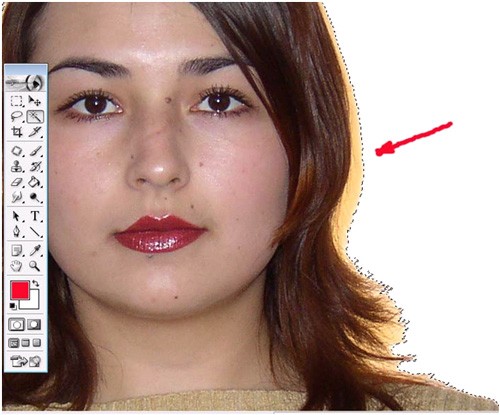
Așa că ne-am albit de fundal. Acum trebuie să-l umple cu culoarea necesară. Fundalul este acum uniformă, și putem schimba cu ușurință culoarea. Deci, facem clic pe instrumentul spațiu de lucru „Magic Wand“, la fundal, în oricare din locul său.
Dacă este făcută corect, ar trebui să iasă în evidență toate fundal și subiect, în acest caz, va rămâne intactă. Acum putem face nimic de fond. Vă reamintim că doriți să modificați culoarea de fundal în Photoshop. În acest scop, în prealabil, pentru a alege culoarea dorită în paleta de culori. Pentru a face acest lucru, faceți clic pe pictograma în formă de pătrate colorate în paleta de instrumente Photoshop. După cum puteți vedea, există două pătrate. Partea superioara este responsabil pentru stabilirea culorii planului frontal. El ne este necesar. Efectuarea unui dublu-clic pe acesta și în paleta de culori, selectați culoarea dorită, de exemplu, albastru.
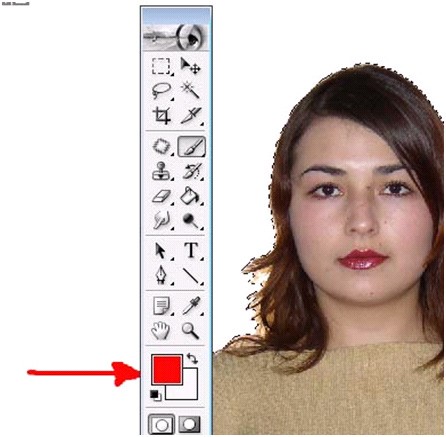
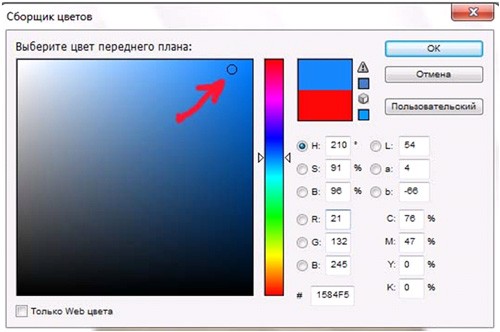
Excelent! Am ales culoarea. Acum, de fapt, umple fundalul. Pentru a face acest lucru, în bara de instrumente, selectați instrumentul „Fill“. Klikayem spațiu de lucru pe instrumentul de fundal. Context umple cu culoarea pe care le-am ales. În cazul nostru, este albastru.
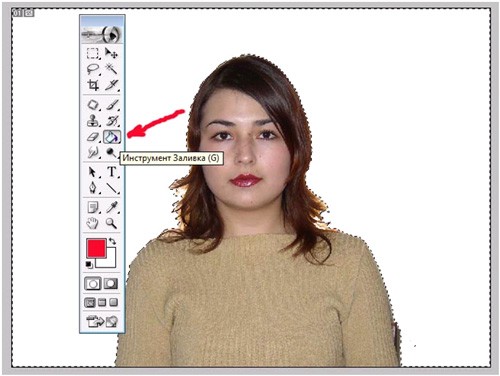

Așa că ne-am schimbat culoarea de fundal în Photoshop. Dar nu va grabiti pentru a elimina selecția. Să încercăm să le adăugați la gradientul de fundal. Dacă doriți să lăsați un fundal uniform, meniul Photoshop - „highlight“, înlătura selecția, și a salva imaginea rezultată. Dar vom adăuga un gradient. Pentru a face acest lucru, selectați instrumentele omonim. Acesta este situat pe aceeași tastă ca instrumentul „Fill“, trebuie doar să faceți clic dreapta pe butonul și selectați „Gradient“. Expune setările de gradient, după cum urmează: Modul - normal. Putere - 100%. Metoda - gradient liniar. Odată ce instrumentul ales, țineți-le la o linie verticală din partea de sus la marginea de jos a fotografiei, undeva pe marginea subiectului. Ar trebui să arate ceva de genul asta:

Acum puteți elimina selecția. În cazul în care conturul capului nu a funcționat zone, și se întâmplă, de exemplu, părul ciufulit, apoi, din nou, opera „Magic Wand“ și „turnare“, iar în unele locuri pe care le puteți utiliza instrumentul „Finger“. După toate acestea, este de dorit să treacă prin biroul zonelor tratate instrument de „blur“, astfel, așa cum au fost, eclipsând unele zone rupte. forță blur, astfel, se recomandă să se stabilească în termen de 70%. acest lucru va fi suficient.

Asta e tot. Am învățat cum să se schimbe culoarea de fundal în Photoshop. Rămâne de a reduce straturile și de a salva imaginea în formatul dorit. Pentru a face acest lucru, în meniul Photoshop - „Layer“ și alegeți „Aplatizarea“ sau „Merge Layers“. Iar în meniul „File“, selectați „Salvare ca“, vom expune formatul de imagine dorit (JPEG de multe ori), și în cazul în care pentru a salva fișierul nostru. După aceea, faceți clic pe „OK“.
